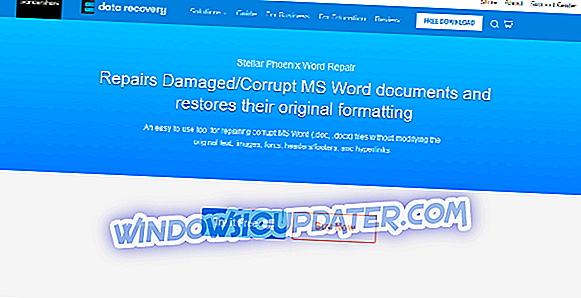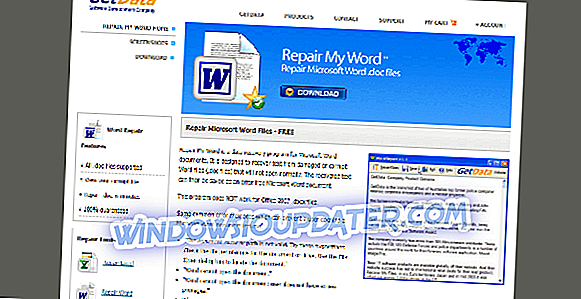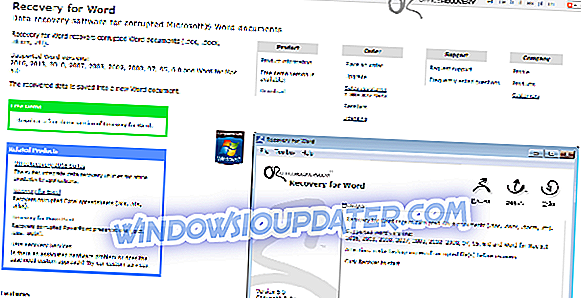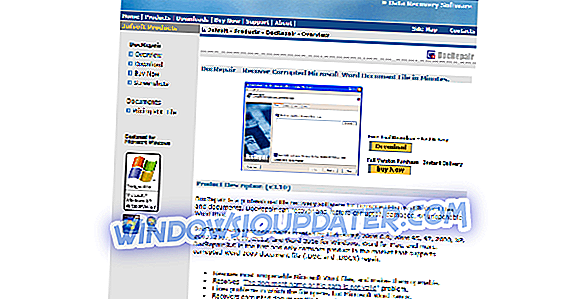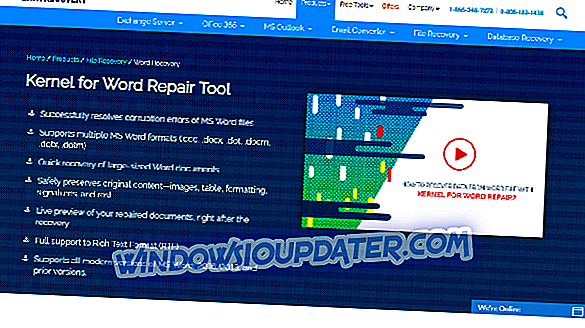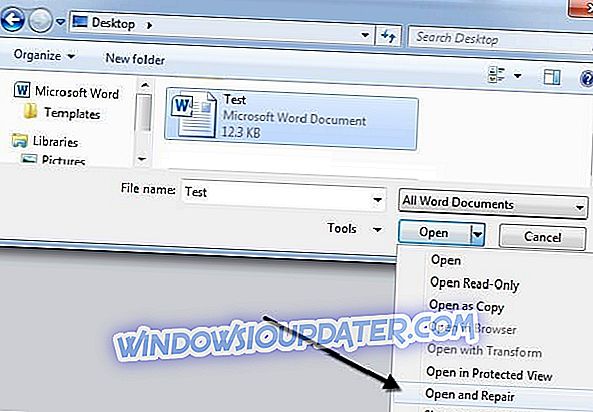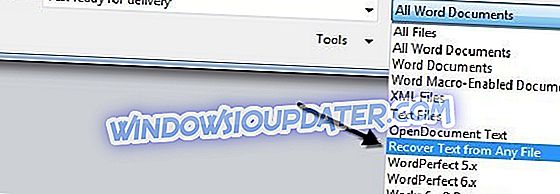No hay nada más molesto que tener que acceder a un documento de Word y no poder hacerlo debido a algunos mensajes de error.
Cada vez que intenta abrir el documento, aparece un error al decir que algo en la línea de Word no pudo leer este documento. Puede ser corrupto o alguna otra variación.
Los documentos de Word se pueden corromper por una variedad de razones, la razón más común para este error es un problema con un encabezado que se encuentra en su documento. Pero, no importa cuál sea el problema, si no puede acceder al archivo, no puede modificar el error.
¡Si estás tratando con estos problemas, estás de suerte! En este artículo, exploraremos algunas de las mejores opciones de software en el mercado que le permiten reparar cualquier documento de Word y restaurarlo al formato original fácilmente.
Como ventaja adicional, al final de este artículo encontrará información sobre cómo intentar reparar su documento de Word mediante el uso de las opciones integradas. Sigue leyendo para saber más.
- 1
Phoenix estelar reparación de palabras
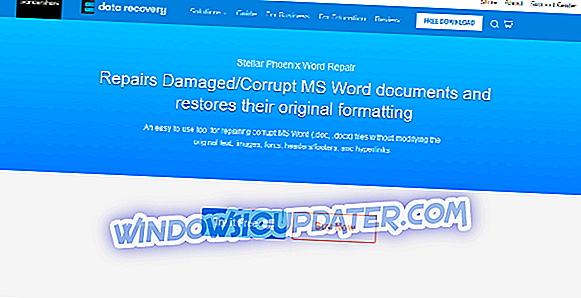
Este software es una herramienta de reparación de documentos de Word increíblemente poderosa que le permite restaurar fácilmente todos los datos encontrados en sus archivos manteniendo el mismo formato que la versión original.
Este software puede reparar documentos de Word sin alterar el contenido de ninguna manera. Eso significa que todo su texto, imágenes, opciones de fuente, encabezados / pies de página, permanecerán exactamente como estaban.
Esta función le permite ahorrar tiempo y no tener que leer todo el documento y verificar si faltan piezas.
Stellar Phoenix Word Repair le ofrece 3 opciones de vista previa diferentes, lo que le permite ver su documento como un documento completo, con texto filtrado y también como 'Texto SIN PROCESAR'.
Phonenix Word Repair también es capaz de realizar 3 tipos diferentes de reparaciones:
- Reparación simple : diseñada para reparar archivos .DOC y .DOCX con daños menores
- Reparación avanzada : esta opción repara los archivos .DOC dañados con mayor profundidad que la versión anterior
- Recuperación sin procesar : repara archivos de Word muy dañados en texto RAW
Puede encontrar una gran fuente de información en el sitio oficial de Wondershare.
- Descargar ahora Stellar Phoenix Word Repair
- 2
Repara mi palabra
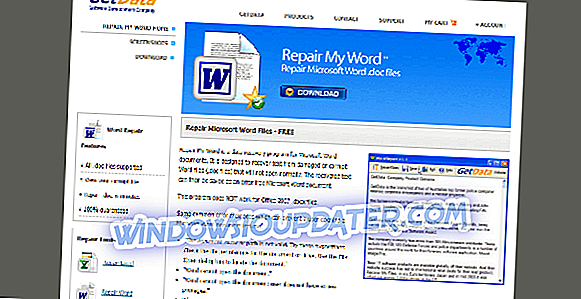
Repair My Word es un excelente software fácil de usar y gratuito que te permite recuperar el texto de un archivo de Word dañado (solo extensiones de archivo .doc).
El texto que resulta de este proceso se puede guardar sin errores en un nuevo documento de Microsoft Word.
Incluso si este software no funciona con los archivos .docx de Office 2007, sigue siendo una excelente solución para guardar sus datos de archivos con problemas de corrupción.
Reparará Microsoft Word 6.0, Word 95, 97, 2000, XP y 2003. Si sus archivos dañados no están en una de las extensiones de archivo compatibles, siempre puede usar un convertidor de palabras para transformar su documento y luego acceder al texto. dentro de ella
Descargar Repair my Word
- 3
Recuperación para Word
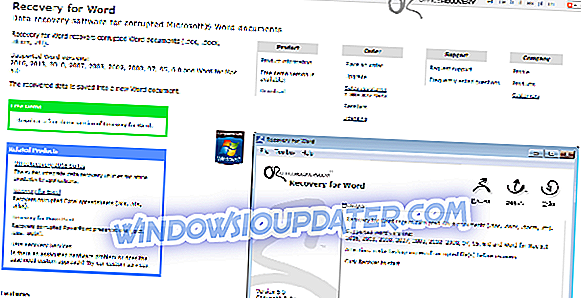
Como su nombre lo indica, Recovery for Word es una excelente opción de software que le brinda la capacidad de recuperar formatos de texto .doc, .docx, .docm y también .rtf.
Es compatible con todas las versiones de Word que comienzan con Microsoft Word '97 y terminan con la edición de Microsoft Word 2016.
Este software le permite evitar perder datos importantes almacenados en documentos de Word al analizar el archivo dañado, identificar los elementos corruptos y exportar cada bit de datos importantes que pueda encontrar. Si el nivel de corrupción es muy fuerte, algunos de los datos podrían perderse.
Una vez que los datos recuperados se extraen del documento de Word dañado, este software almacena la información en un nuevo documento .rtf, y luego puede guardarlo en un nuevo documento de Word.
Este software puede reparar el texto y el estilo de formato de su documento, tablas, listas con viñetas, imágenes que se mueven al final del documento, gráficos y dibujos, etc., incluidos los objetos OLE y las URL.
Puede probar la demostración que se encuentra en la página de Recuperación para Word para asegurarse de que este software realmente funcione. Vale la pena mencionar que la versión de demostración solo admite la recuperación de una cantidad limitada de datos.
Prueba la recuperación de Word
- 4
DocRepair
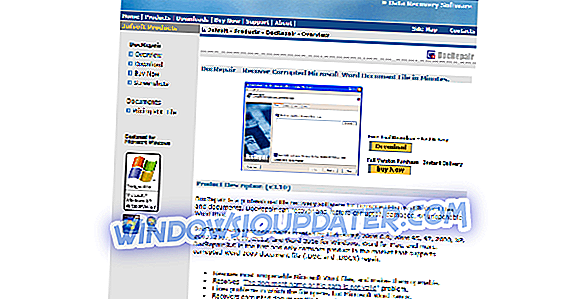
DocRepair es otra herramienta de recuperación de datos muy útil que fue diseñada específicamente para tratar documentos corruptos, dañados o simplemente de Word que no pueden abrirse por alguna razón.
Este software funciona perfectamente con documentos creados en Microsoft Word 6.0, Word 95, 97, 2000, XP, 2003, 2007, 2010, 2013 y Word 2016 para Windows. Este software también le permite reparar archivos dañados creados en Word 2007 .doc y .docx.
El uso de este software le brinda la capacidad de transformar casi cualquier documento de Word en un archivo que se puede abrir, y puede resolver problemas en caso de que Word se atasque, incluso si el documento se abre.
Esta aplicación también puede recuperar archivos de documentos de discos dañados y sectores defectuosos en el disco duro de su computadora.
Aquí hay algunas otras características notables:
- Uni-code y soporte multi-idioma.
- Puede ser de gran ayuda cuando la estructura de su documento está dañada: ruta no válida, permisos
- Busca automáticamente cualquier archivo corrupto potencial en su disco duro
- Recupera todos los aspectos de los datos encontrados en el documento de Word: texto, tablas, imágenes, etc.
Descargar DocRepair
- 5
Kernel para Word
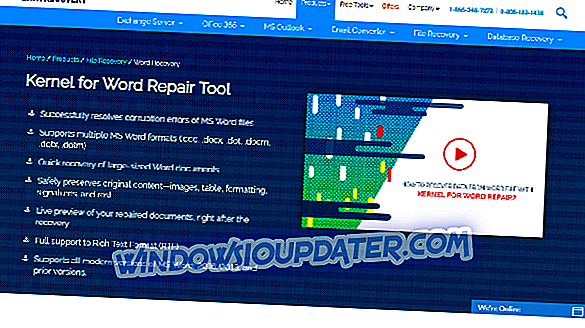
Kernel for Word es otra excelente opción de software que le permite resolver los errores de corrupción de sus documentos de Word, admitiendo una amplia gama de formatos como .doc, docx, .dot, .docm, .dotx, .dotm.
Este software fue diseñado específicamente para abordar todos los aspectos de la recuperación de datos de documentos. Kernel for Word le ofrece opciones de recuperación rápida para sus documentos, sin importar qué tan grande sea el archivo.
Kernel for Word también puede mantener el contenido original del documento, como tablas, estilos de formato, firmas, imágenes, etc. Kernel for Word puede recuperar varios documentos a la vez y también ofrece soporte completo para el formato de texto enriquecido (RTF).
Inmediatamente después de que se complete la recuperación, tiene la opción de previsualizar el documento reparado y luego exportarlo a un nuevo documento de MS Word.
Kernel for Word fue lanzado en una versión de prueba y completa. La versión de prueba le permite corregir errores en documentos de Word y ofrece todas las excelentes funciones que presentamos anteriormente, pero no puede exportar los archivos reparados.
Para guardar sus archivos, deberá poseer la versión completa de Kernel for Word, pero puede usar la versión de prueba para probar la cantidad de datos que realmente se pueden recuperar de su archivo específico, y si vale la pena el precio, Entonces decide si vale la pena el dinero o no.
Descargar Kernel for Word
- 6
Soluciones integradas para reparar documentos de Word dañados.

Microsoft Word tiene dos soluciones integradas para tratar un archivo dañado, y se puede acceder a ambas desde el cuadro de diálogo Abrir archivo. Le permite elegir entre " Abrir y reparar " y también las opciones de " Recuperación de texto ".
A continuación, exploraremos los pasos que debe seguir para utilizar cada uno de ellos.
- Abrir y reparar
Para acceder a esta opción, primero deberá abrir un nuevo documento de Word. Luego, desea hacer clic en Archivo> Abrir, y luego usar solo un clic para seleccionar el archivo dañado.
Nota : si hace doble clic en él, intentará abrirlo en Word y aparecerá el mismo mensaje de error.
Para encontrar la opción Abrir y reparar, ahora deberá hacer clic en la flecha negra que se encuentra en el lado derecho del botón Abrir y elegir Abrir y Reparar.
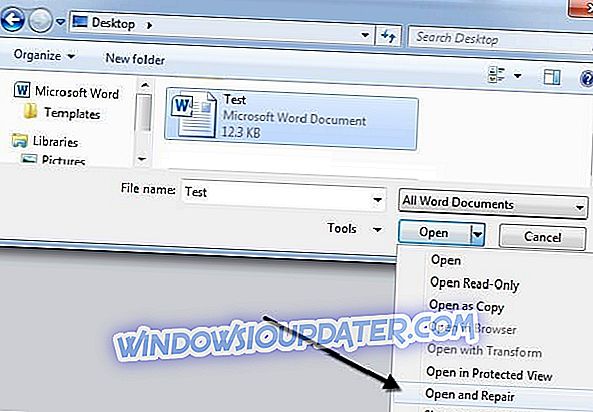
Esto hará que la aplicación de Word intente reparar el documento dañado, si lo hace, puede restaurar todos los datos y también recuperar el acceso.
- Recuperacion de texto
Esta opción también se encuentra en el diálogo Abrir archivo . Puede encontrarlo haciendo clic en el cuadro desplegable que dice "Todos los documentos de Word" y seleccione Recuperar texto de cualquier archivo .
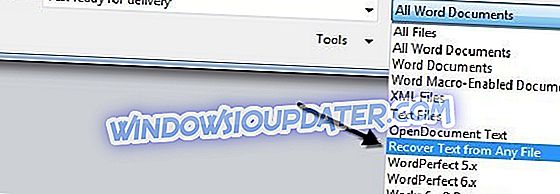
Después de completar el primer paso, Word intentará recuperar cualquier texto que se encuentre en su documento. Los resultados que obtendrá dependerán en gran medida de la forma en que se dañó el archivo, pero estas dos opciones podrían ser útiles.
Conclusión
En este artículo, exploramos algunas de las mejores estrategias para recuperar datos o reparar documentos de Microsoft Word dañados o dañados. Las opciones de software que enumeramos en este artículo seguramente lo ayudarán a evitar este problema en el futuro. También enumeramos 2 opciones de recuperación incorporadas que se encuentran en Word.
Con este conjunto de conocimientos y la lista de funciones, nunca más tendrá que preocuparse por cómo lidiar con los errores de sus importantes documentos de Word.
Algunas opciones le permiten procesar documentos por lotes, otras solo admiten un formato de archivo específico, pero en general, tiene todas las herramientas necesarias para obtener excelentes resultados.
Nos encantaría saber qué opción de software o opción incorporada utilizó para resolver los problemas de documentos de Word dañados. No dude en hacernos saber su opinión en la sección de comentarios a continuación.
GUÍAS RELACIONADAS QUE NECESITA CHEQUEAR:
- Convierte archivos PDF en documentos de Word con estas 5 herramientas
- '¿También desea guardar los cambios en la plantilla del documento' Mensaje de Microsoft Word
- ¿No tienes Microsoft Office? Descargar Free Word Viewer para archivos .Docx